Cómo eliminar contactos en WhatsApp
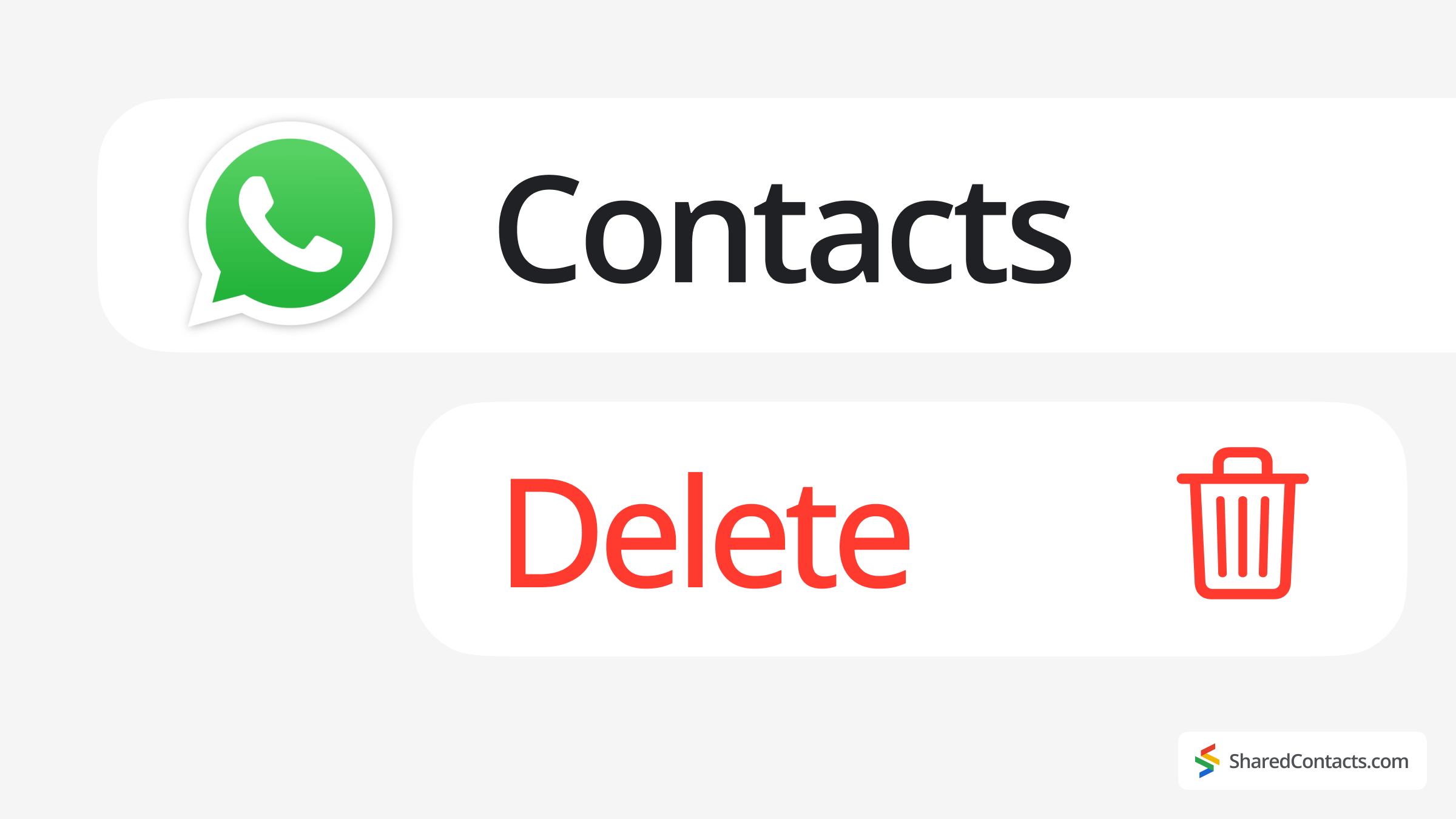
Nos gusta guardarlo todo "por si acaso": chats antiguos, números olvidados y contactos con los que hace años que no hablamos. Pero aunque saber cómo conservar los contactos es útil, es igual de importante aprender a eliminar los que ya no necesitas. Seamos sinceros: la mayoría de nosotros tenemos cientos (si no miles) de contactos, pero sólo nos comunicamos regularmente con un puñado.
Si tu lista de contactos de WhatsApp está abarrotada de entradas obsoletas, no deseadas o redundantes, es hora de hacer limpieza. Pero, ¿cómo se elimina un contacto en WhatsApp? El proceso no siempre es obvio, sobre todo porque varía ligeramente entre iPhone, Android y WhatsApp Web.
Esta guía te guiará por todos los métodos, desde las eliminaciones básicas hasta la eliminación de contactos bloqueados y la detención de sincronizaciones no deseadas con Google Contacts. ¡Despejemos tu WhatsApp para siempre!
Cómo eliminar un contacto en WhatsApp en iOS
Si tu lista de WhatsApp está llena de números olvidados, te explicamos cómo eliminar un contacto en WhatsApp con un iPhone:
- Abrir WhatsApp y pulse la barra de búsqueda.
- Escriba el nombre del contacto y selecciónelo.
- Pulse su nombre en la parte superior y elija Editar.
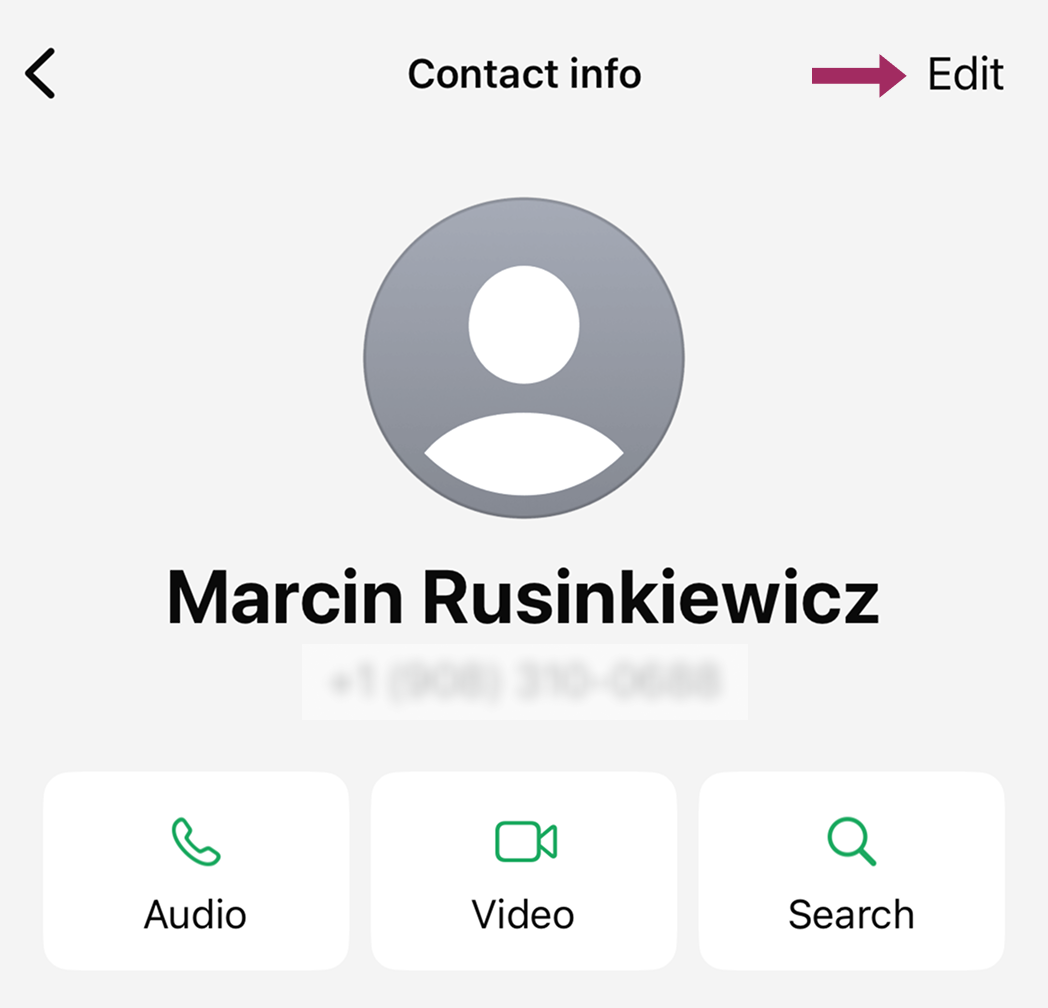
- Desplácese hacia abajo y pulse Borrar contacto.
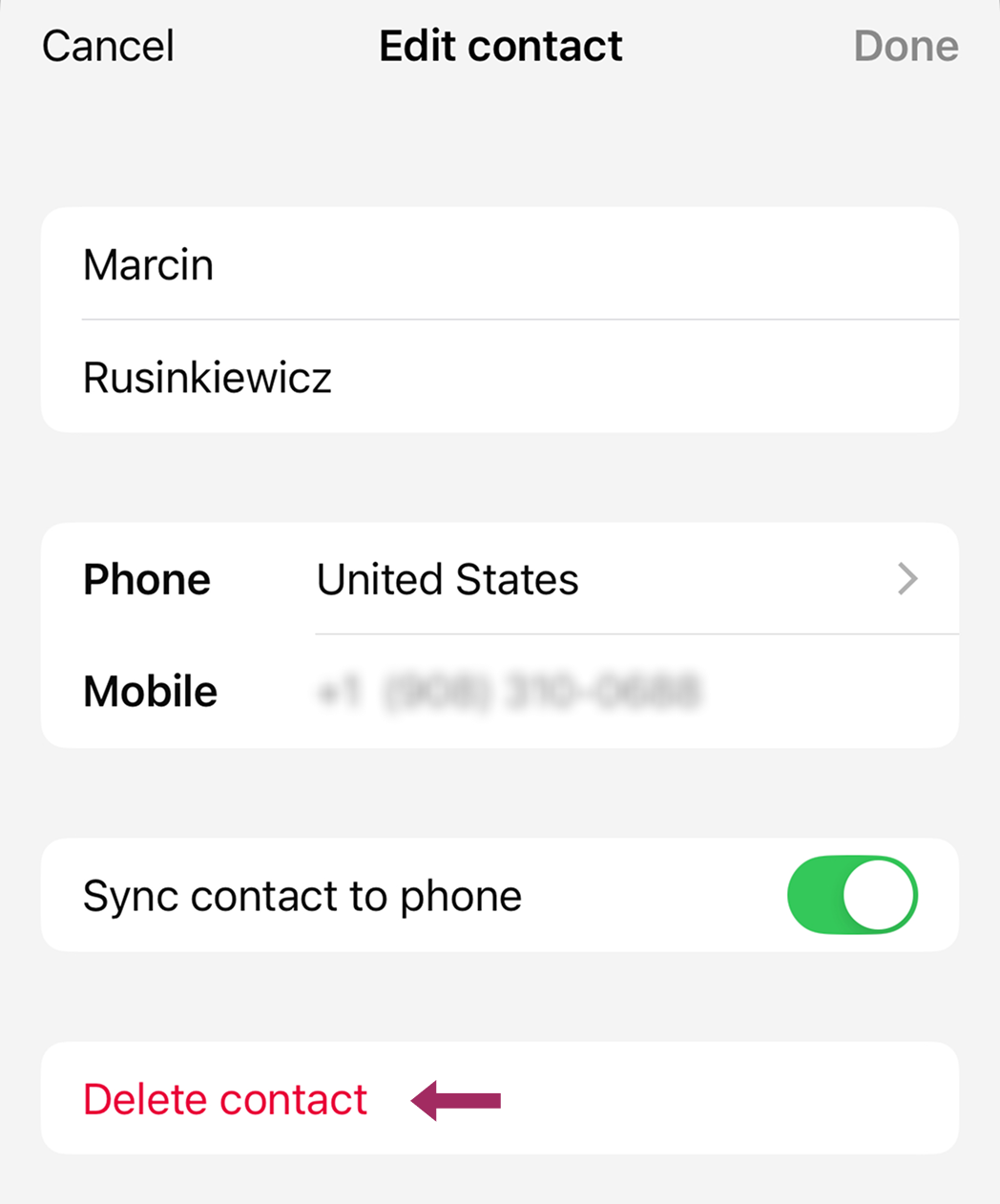
Consejo útil
Si el contacto está sincronizado con tu iPhone, también desaparecerá de la agenda de tu teléfono. En cuanto a tu historial de chat, permanece intacto. Sólo se elimina el contacto.
Cómo eliminar un contacto de WhatsApp en Android
Con 3.300 millones de usuarios de Android en todo el mundo y WhatsApp como la app de mensajería más utilizada a nivel global, no es de extrañar que muchos necesiten limpiar los contactos no deseados de sus cuentas en dispositivos Android. Si la tuya está repleta de números antiguos, a continuación te explicamos cómo eliminarlos:
- Abra el Aplicación WhatsApp en tu teléfono y ve a la pestaña Chats.
- Pulse el botón Nuevo chat y seleccione el contacto del que desea deshacerse.
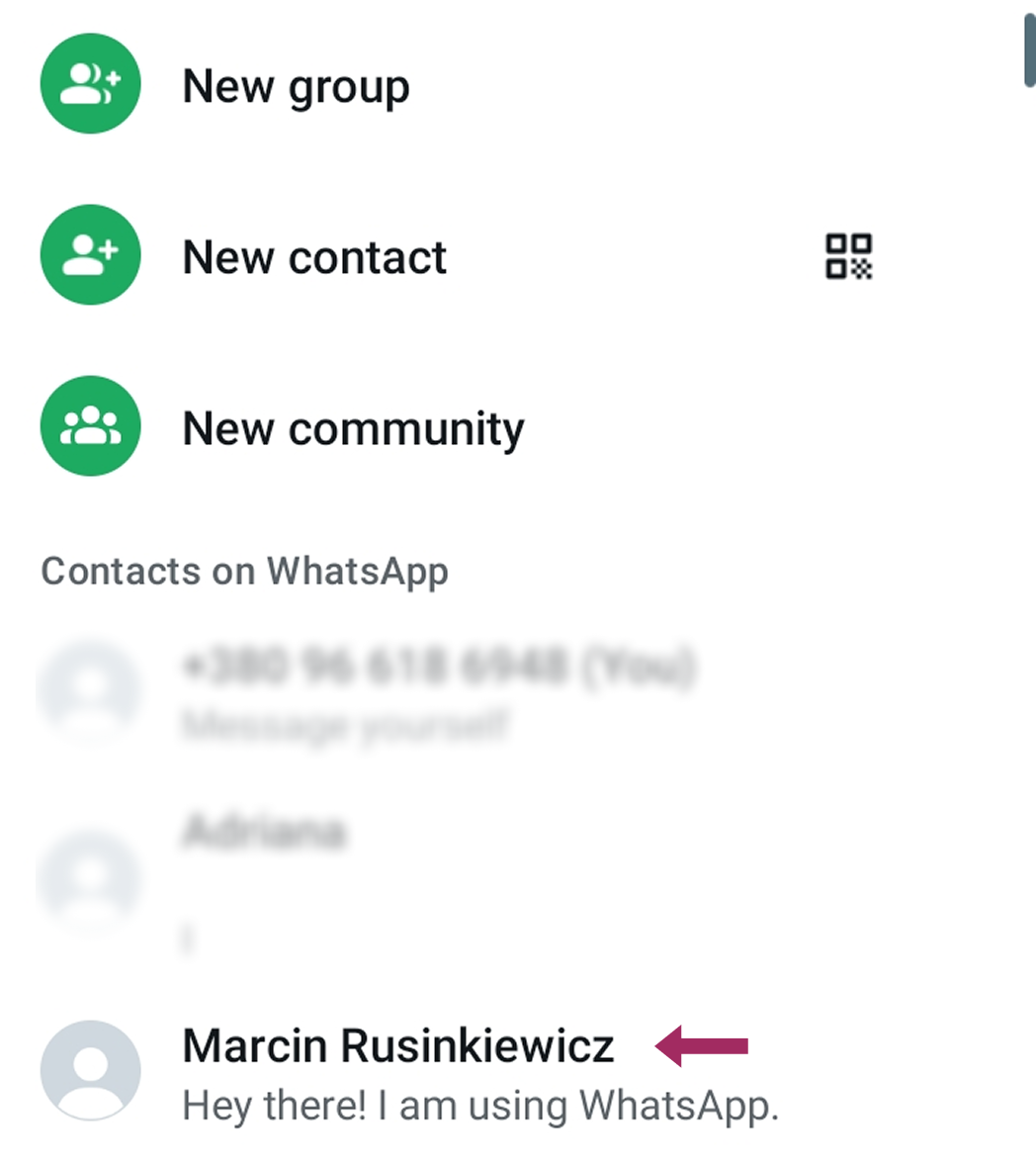
- Toque su nombre en la parte superior y navegue hasta la sección Más opciones botón.
- Elija el Editar menú. Desde allí, vaya a Ver en la libreta de direcciones.
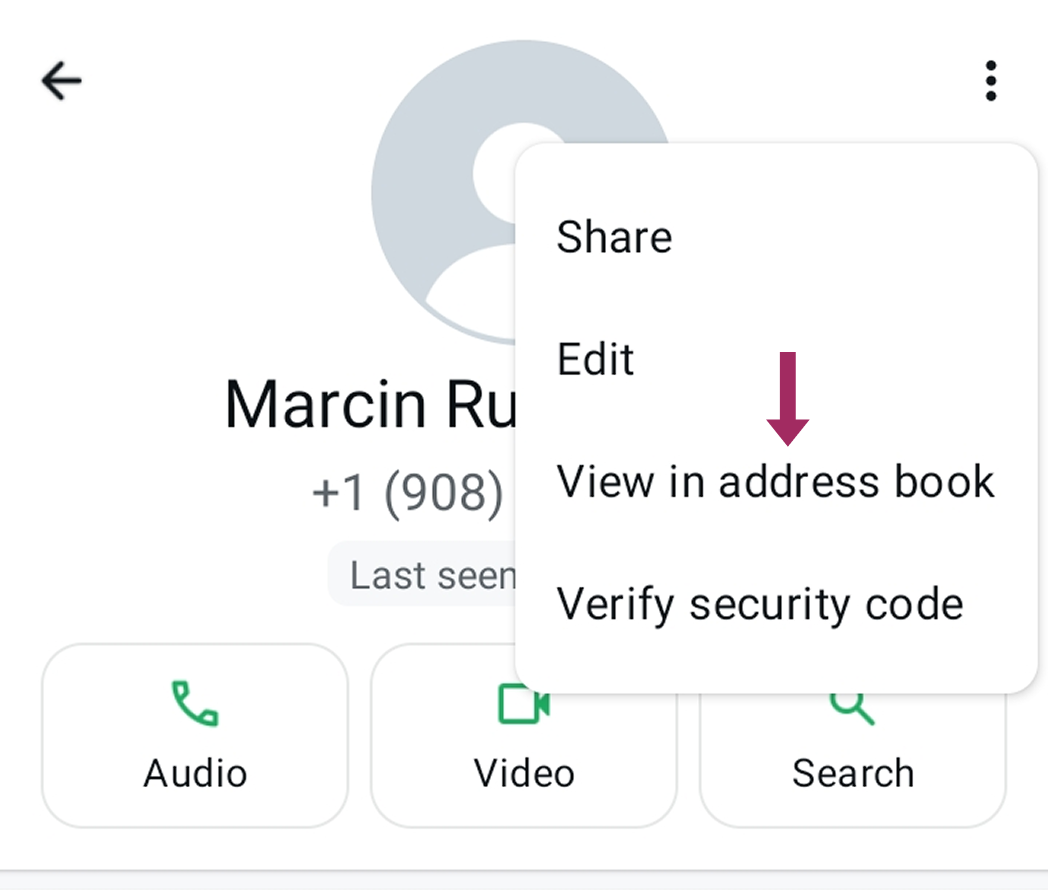
- Seleccione la ubicación de almacenamiento del contacto, ábrala y pulse Borrar.
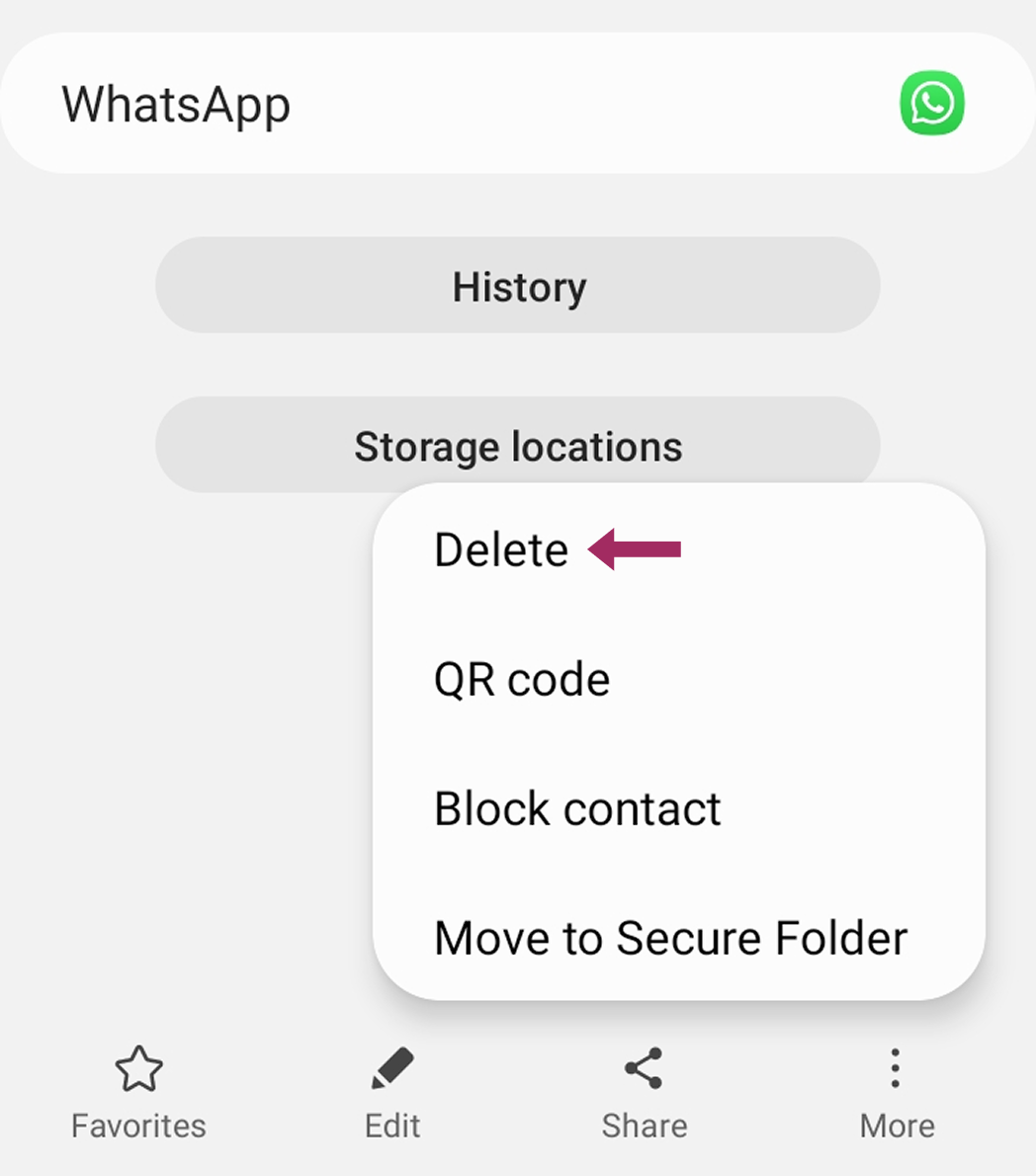
Los contactos sincronizados desaparecen tanto de WhatsApp como de la libreta de direcciones de Android, pero las conversaciones permanecen intactas a menos que se eliminen manualmente.
Cómo bloquear contactos en WhatsApp
A veces, borrar un contacto no es la solución adecuada: puede que sea un compañero de trabajo al que no puedes eliminar, un pariente lejano o alguien que quieres mantener en tus contactos pero del que necesitas espacio. Bloquear el contacto, por otro lado, te permite restringir su acceso sin eliminarlo permanentemente.
Cuando bloqueas a alguien en WhatsApp:
- No pueden enviarte mensajes ni llamarte
- No verán tus últimas visitas, las actualizaciones de tu perfil ni tu estado.
- Dejarás de recibir sus mensajes. Sólo verán una marca de verificación.
- Permanecerán en tu lista de contactos.
Cómo bloquear a un contacto en WhatsApp (sin borrarlo)
- Abrir WhatsApp y ve al chat con la persona que necesites.
- Toca su nombre en la parte superior para abrir su perfil.
- Desplácese hacia abajo y pulse Bloque.
- Confirma tu elección.
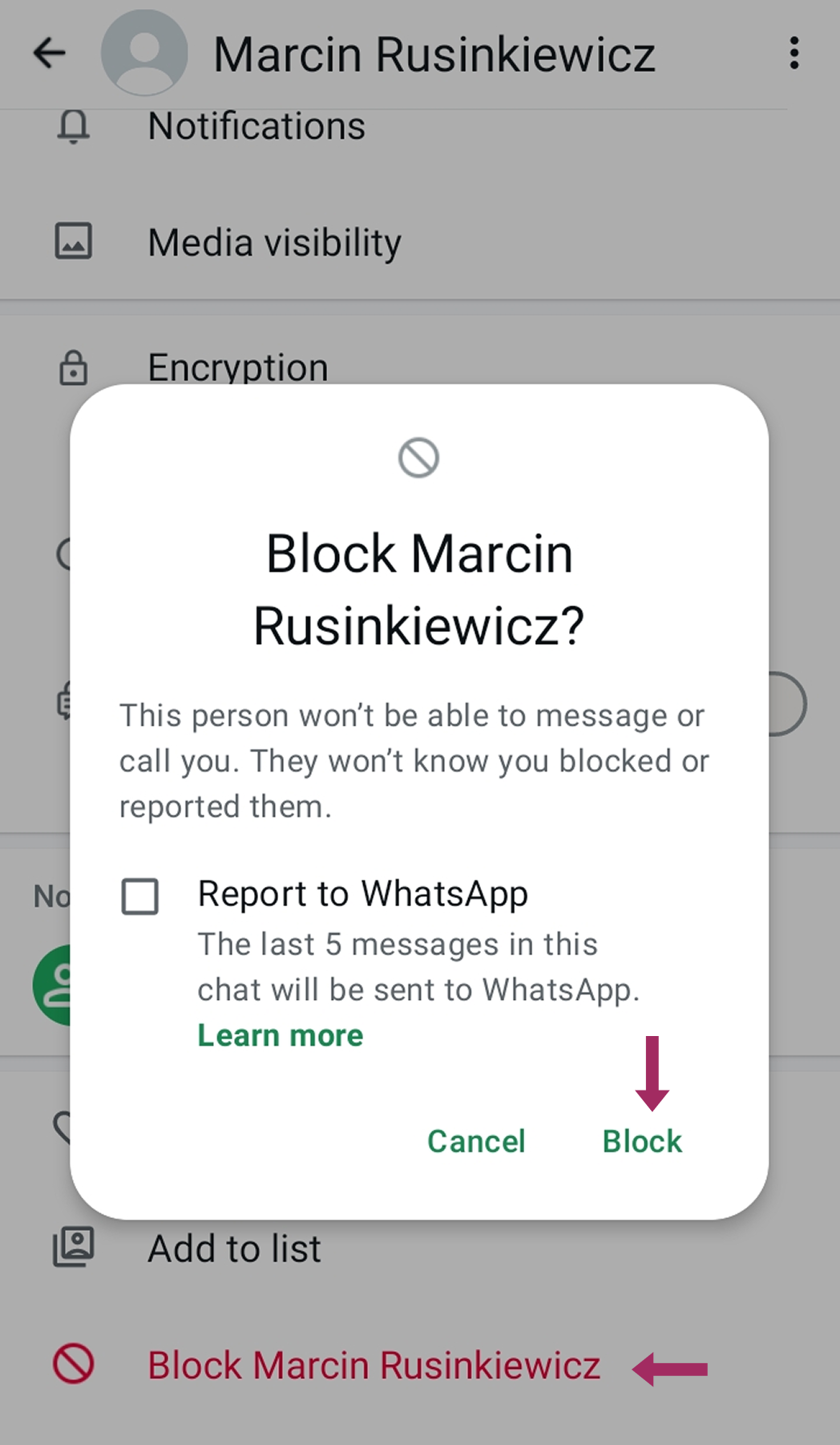
Consejo útil
También puedes hacerlo desde tu configuración de privacidad: Ajustes > Privacidad > Contactos bloqueados.
Pulse Añadir bloqueado y seleccione el contacto.
El bloqueo es reversible: basta con desbloquearlos en cualquier momento si cambias de opinión.
Cómo eliminar contactos de Google
Dado que WhatsApp se sincroniza automáticamente con los contactos de Google, puede que no baste con eliminar un contacto en WhatsApp, ya que podría volver a aparecer si sigue guardado en tu cuenta de Google. A continuación te explicamos cómo eliminar contactos de forma permanente a través de la plataforma web Contactos, lo que se reflejará automáticamente en WhatsApp si la sincronización está activada.
- Ir a Contactos de Google en tu navegador.
- Iniciar sesión con tu cuenta de Gmail si se te solicita.
- Localizar el contacto que desea eliminar.
- Marque la casilla junto al nombre del contacto o de varios nombres.
- Haga clic en el botón Icono de más acciones (tres puntos) en la parte superior de la pantalla y seleccione Borrar. Confirme la eliminación cuando se le solicite.
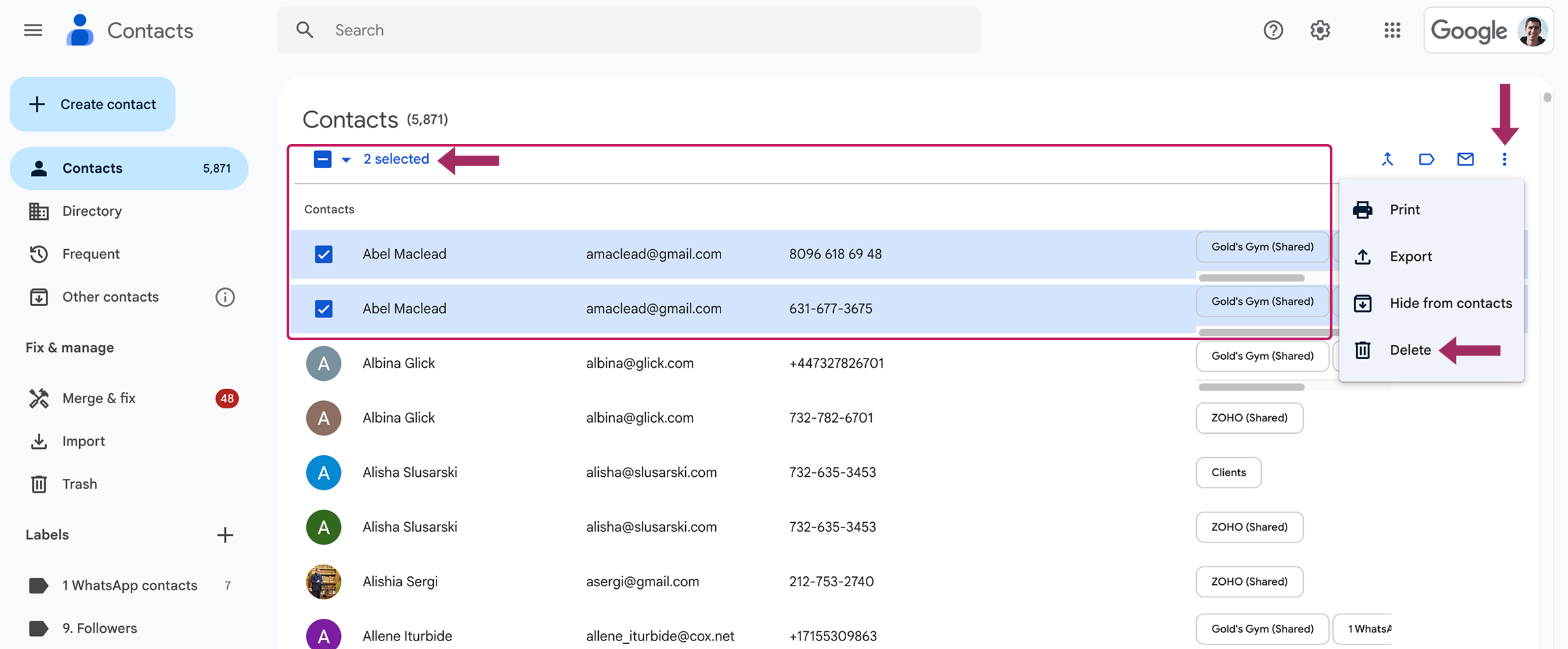
Los cambios pueden tardar unos minutos en reflejarse en WhatsApp. Si los contactos siguen apareciendo en WhatsApp, actualice manualmente su lista de contactos de WhatsApp.
Cómo gestionar y compartir contactos de WhatsApp para empresas
WhatsApp se ha convertido en una importante herramienta de comunicación empresarial para millones de usuarios en todo el mundo. Sin embargo, una mala gestión de los contactos puede dar lugar a mensajes perdidos, chats duplicados y confusión en todo el equipo. En lugar de eliminar contactos empresariales importantes y arriesgarse a perder conexiones, un enfoque más inteligente es intercambio estructurado y sincronización.
Shared Contacts Manager - La solución profesional

Para las empresas que dependen de WhatsApp, Shared Contacts Manager ofrece una solución integral a los retos de la gestión de contactos. En primer lugar, la plataforma aborda la necesidad fundamental de centralizar los contactos del equipo manteniendo una única lista maestra de contactos que se sincroniza automáticamente en todas las cuentas de WhatsApp de los miembros del equipo. Esto elimina la interrupción habitual en el lugar de trabajo de los compañeros que piden compartir contactos en los chats de grupo, ya que todos tienen acceso instantáneo a la misma información actualizada.
Más allá de la simple centralización y Compartir contactos de WhatsAppAdemás, el sistema ofrece varios controles de permisos que transforman la forma en que los equipos gestionan el acceso. Los gestores pueden determinar qué empleados ven determinados contactos, lo que crea divisiones naturales entre departamentos como los de ventas y los de asistencia, a la vez que protege contra ediciones o eliminaciones accidentales por parte de miembros del personal con menos experiencia.
Consejo útil
Ejemplo real:
Un equipo de ventas comparte más de 500 contactos de clientes a través de Google Contacts. Cuando un gerente actualiza un número en el directorio compartido:
- Los cambios se reflejan al instante en el WhatsApp de todos
- No es necesario reenviar manualmente los contactos actualizados
- Todos los historiales de chat existentes permanecen intactos.
La verdadera potencia de esta solución reside en su integración multiplataforma. Contactos compartidos para Gmail no solo aparecen en WhatsApp y en las agendas telefónicas. También fluyen de forma natural en el ecosistema más amplio de Google Workspace, incluidos Gmail y Calendar, al tiempo que pueblan las libretas de direcciones de Android e iOS. Esto crea una experiencia de comunicación unificada independientemente de la preferencia de dispositivo en toda la organización.
Este enfoque cambia fundamentalmente la forma en que los equipos interactúan con su base de datos de contactos, pasando de una colección fragmentada de listas individuales a un recurso dinámico y compartido que se mantiene en todas las plataformas empresariales críticas, incluido WhatsApp.



Sin comentarios